chm格式,图文详解chm文件怎么打开
- 2018-09-03 14:56:00 分类:常见问题
在电脑上有的时候能看到后缀名为.CHM的文件,用户的惯性动作就是直接点击打开,但是打不开的(尴尬),对于很多用户来说,是第一次见过这样的格式文件,chm是一种电子书的格式,怎么才能打开呢?下面,小编给大家介绍chm文件的打开技巧。
在平时的工作中,我们常常会去下载一些资料,有些资料是.CHM格式的,因此有很多用户不知道CHM文件怎么打开,那么CHM文件怎么打开呢?下面,小编给大家分享打开chm文件的经验。
chm文件怎么打开
首先找到下载的以.CHM为后缀的文件文件,如下如所示就是我下载的文件

帮助文件示例1
找到文件后,右键点击它,选择打开方式
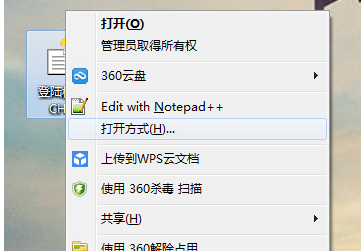
帮助文件示例2
点击之后会弹出一个窗口,让你选择一个打开文件的程序,来打开程序,对此我们点击浏览
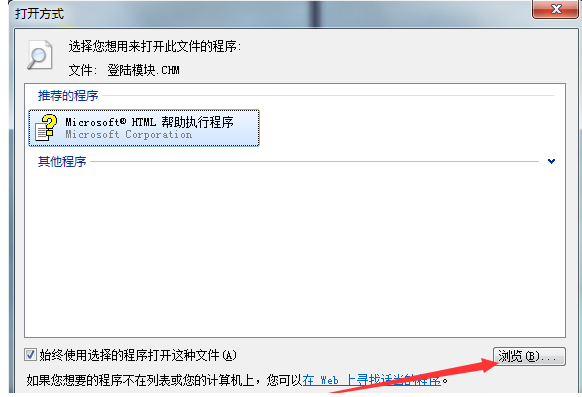
chm文件示例3
点完浏览后,我们在系统中选择打开文件的程序,首先打开C盘,在C盘目录下有个Windows

chm示例4
点击Windows,在Windows下找到hh.exe文件,双击
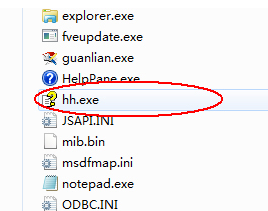
chm示例5
双击之后,会弹出一个窗口,我们将“始终使用选择的程序打开”勾选上,点击确定
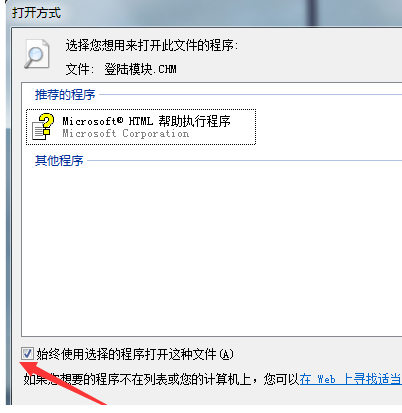
chm示例6
点击确定之后,程序就打开了
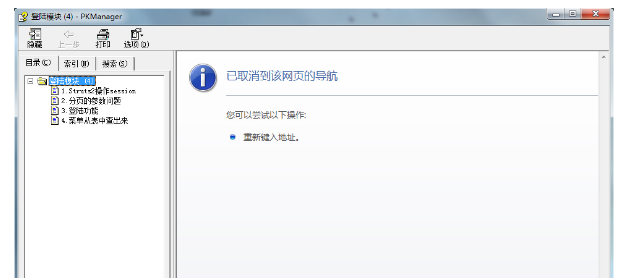
chm文件示例7
以上就是chm文件的打开技巧。